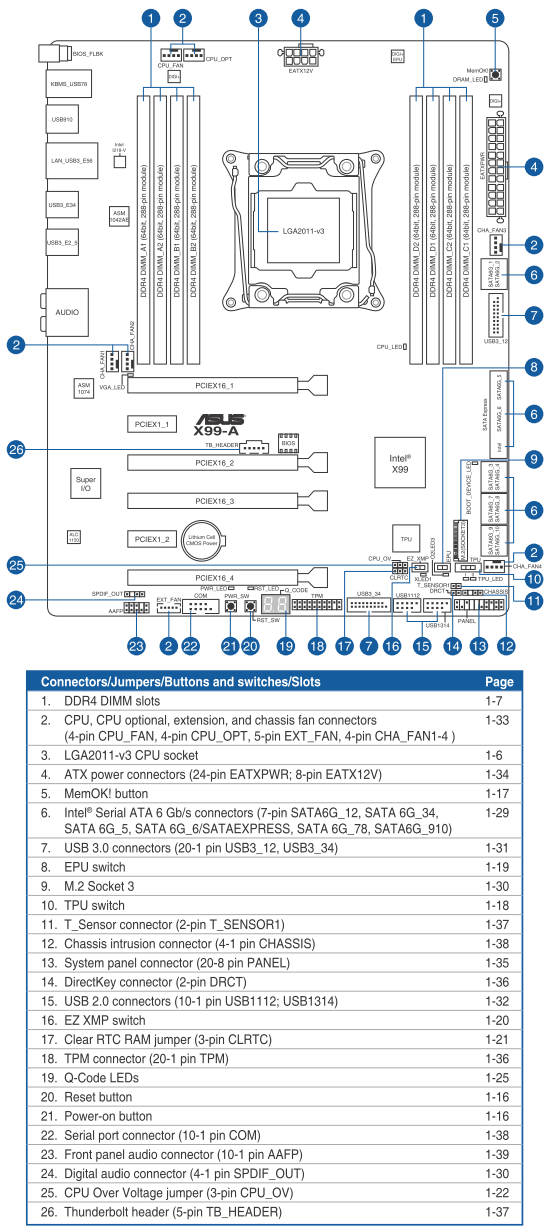Ваш город: Москва
ASUS X99-A — обзор материнской платы LGA2011-v3
Предисловие
Из опубликованной на нашем сайте статьи «Обзор процессоров Core i7-5960X Extreme Edition, Core i7-5930K и Core i7-5820K» вы могли узнать все основные особенности новой платформы LGA2011-v3, включающей заметно отличающиеся друг от друга процессоры Haswell-E, набор логики Intel X99 и память DDR4. Поголовного перехода пользователей на новые системы не ожидается, его будет ограничивать немалая цена, высокое энергопотребление и, главное, отсутствие каких-либо преимуществ при выполнении обыденных задач и даже в играх. Тем не менее, эта флагманская платформа как нельзя лучше подходит для профессионального и полупрофессионального применения, поскольку обеспечивает высочайшую производительность в тяжёлых и ресурсоёмких многопоточных вычислениях. В связи с этим в серии обзоров мы планируем ближе познакомить вас с материнскими платами различных производителей, основанными на наборе логики Intel X99. Сравним их возможности, оценим особенности настройки и разгона, измерим производительность и энергопотребление в различных режимах работы. Начнём с одной из материнских плат компании ASUSTeK, а из всего многообразия представленных моделей для начала возьмём плату ASUS X99-A.
Упаковка и комплектация
Идут года, меняются платформы и изображения на коробках с материнскими платами, но производители уже давно выработали оптимальный вариант их оформления. На лицевой стороне должно присутствовать имя производителя и название модели. Рисунок может быть любой, но к нему полагается добавить несколько логотипов поддерживаемых процессоров и технологий. На обратной стороне коробки вы найдёте изображение платы, перечень её технических характеристик и краткий рассказ о некоторых основных отличительных особенностях.

К слову, мне нравится, что даже свои флагманские модели материнских плат компания ASUSTeK поставляет в коробках обычных габаритов. Расчёт производителей, использующих коробки гораздо больших, чем необходимо размеров, тоже понятен. Когда вы получаете в руки огромную упаковку, то подсознательно ощущаете удовлетворение, наглядно и весомо понимаете, что не зря потратили свои деньги. Тем не менее, реальная ценность заключается в содержимом, в самой плате, а не в её коробке. К тому же отказ от использования гигантских упаковок снижает транспортные расходы и нагрузку на окружающую среду.
Внутри коробки упакованная в антистатический пакет плата находится в отдельном отсеке, а ниже расположились входящие в комплект аксессуары:
четыре Serial ATA кабеля с металлическими защёлками, половина с двумя прямыми, половина с одним прямым и вторым Г-образным разъёмом, кабели специально предназначены для подключения устройств SATA 6 Гбит/с (отличаются белыми вставками на разъёмах);
гибкий мостик для объединения двух видеокарт в режиме SLI;
заглушка на заднюю панель (I/O Shield);
комплект переходников «Asus Q-Connector», включающий модули для упрощения подключения кнопок и индикаторов передней панели системного блока, а также разъёма USB 2.0;
руководство пользователя;
иллюстрированные краткие инструкции по сборке;
памятка с информацией по электробезопасности и общим правилам работы;
DVD-диск с программным обеспечением и драйверами;
крупная наклейка на системный блок.

Дизайн и возможности
Материнские платы компании ASUSTeK, как правило, выглядят очень неплохо. Вспоминается только недавний период распространения «позолоченных», а потому выглядящих дёшево и безвкусно плат на логике Intel Z87. Модель ASUS X99-A не из таких, серебристо-белые накладки на радиаторах удачно контрастируют с тёмным цветом текстолита и разъёмов. Нужно заметить, что функциональными являются только верхний и нижний радиаторы, хотя прочное винтовое крепление используют все три. Верхний обеспечивает охлаждение греющихся элементов восьмифазной цифровой системы питания, для дополнительной прочности конструкции и увеличения площади рассеивания тепла используется усилительная пластина с обратной стороны платы. Нижний находится над микросхемой набора логики, а радиатор слева декоративный, он ни с чем не контактирует и ничего не охлаждает, лишь играет на создание общего впечатления мощной системы.
Обычно основанные на одном и том же наборе микросхем материнские платы во многом одинаковы, но не на этот раз. У процессоров Haswell-E контактных площадок больше, чем 2011, оставшиеся предназначены для отладочных и технологических нужд. Инженеры компании ASUSTeK нашли возможность включить дополнительные контакты, благодаря чему используемый платами ASUS особый процессорный разъём «OC Socket» способен обеспечивать более высокие результаты разгона не только процессоров, но и памяти. Память DDR4 в системах LGA2011-v3 работает в четырёхканальном режиме. Восемь разъёмов способны вместить до 64 ГБ оперативной памяти с возможностью повышения частоты при разгоне до 3200 МГц.
Ещё одно различие между системами LGA2011-v3 будет обусловлено моделью установленного процессора. Два старших обеспечивают систему 40 линиями PCI Express 3.0, а младший наделён лишь 28. В связи с этим благодаря трём разъёмам PCI Express 3.0/2.0 x16 при установке одного из старших процессоров одна или две карты могут работать на полной скорости x16, а при использовании трёх карт формула будет выглядеть как x16/x16/x8. Если выбрана младшая модель, то только одиночная карта работает на максимуме, для двух карт формула изменится на x16/x8, а для трёх на x16/x8/x4. Заметьте, что режим x8/x8/x8 недоступен. Нехватка свободных линий PCI Express — это неизменный бич современных систем, последний разъём PCI Express 3.0/2.0 x16 станет недоступен при использовании разъёма M.2. Впрочем, подробнее о накопителях мы поговорим чуть далее. Помимо упомянутых трёх разъёмов PCI Express 3.0/2.0 x16 плата оснащена одним разъёмом PCI Express 2.0 x16, обеспечивающим максимальную скорость x4, а также двумя разъёмами PCI Express 2.0 x1. На них тоже распространяются ограничения из-за нехватки линий PCI-E, которые приходится делить между разъёмом PCI Express 2.0 x16, одним из разъёмов PCI Express 2.0 x1 и дополнительным контроллером ASMedia ASM1042AE, выводящим два порта USB 3.0 на заднюю панель. Чтобы обеспечить работоспособность этих разъёмов и портов, разъём PCI Express 2.0 x16 по умолчанию работает на скорости x1.
Теперь о накопителях. Помимо «стандартных» шести портов SATA 6 Гбит/с, которыми наделялись все последние наборы логики Intel, чипсет X99 получил четыре дополнительных. Порты не равноценны, поскольку эту добавочную четвёрку нельзя включать в RAID-массивы. Все десять портов расположены на правом краю платы ASUS X99-A. Четыре добавочных отличаются чёрным цветом разъёмов, у четырёх основных разъёмы серые, а ещё два порта SATA 6 Гбит/с входят в состав разъёма SATA Express. Кроме того, плата оснащена разъёмом M.2 с возможностью крепления SSD длиной 42, 60, 80 или 110 мм. Минус в том, что линиями SATA этот разъём не обеспечивается, он работает только с накопителями, осуществляющими обмен данными по шине PCI-E, а потому с большинством имеющихся в продаже SATA-накопителей несовместим. Впервые урезанные таким образом разъёмы M.2 мы обнаружили на отдельных платах компании ASUSTeK, базирующихся на наборе логики intel Z97. Просто шокирует, что только недавно анонсированная модель X99-WS/ IPMI оснащена нормальным разъёмом M.2, а все остальные новые материнские платы ASUS на чипсете X99 укомплектованы неполноценными и урезанными.
Задняя панель платы выглядит далеко не самым лучшим образом, поскольку осталось очень много неиспользуемой площади. Всего на задней панели платы можно обнаружить следующий набор элементов:
кнопка «BIOS Flashback»;
универсальный разъём PS/2 для клавиатуры или мышки;
четыре порта USB 2.0, а ещё четыре можно вывести с помощью двух внутренних разъёмов на плате;
шесть портов USB 3.0 (разъёмы синего цвета) появились благодаря возможностям набора логики Intel X99, контроллера ASMedia ASM1042AE и разветвителя ASMedia ASM1074, а ещё четыре дополнительных порта USB 3.0 можно вывести с помощью двух внутренних разъёмов;
разъём локальной сети (сетевой адаптер построен на гигабитном контроллере Intel WGI218V);
оптический S/PDIF, а также пять аналоговых звуковых разъёмов, работу которых обеспечивает восьмиканальный кодек Realtek ALC1150.

Существенным преимуществом платы является поддержка технологии обновления «USB BIOS Flashback». Это уникальная способность материнских плат компании ASUSTeK, у плат других производителей её полного аналога не имеется. Нет необходимости в полной сборке компьютера, как на большинстве других моделей, не нужно устанавливать процессор, модули оперативной памяти или подключать монитор. Всё, что необходимо — это подвести к плате питание, следуя инструкциям подключить к определённому порту USB накопитель с прошивкой, нажать на кнопку «USB BIOS Flashback», после чего дождаться завершения процесса обновления. Разом ушли в прошлое былые проблемы, когда плата оказывалась несовместима с новой разновидностью процессора, не могла стартовать из-за каких-то особенностей модулей памяти или по иным причинам, требовавшим всего лишь обновления прошивки. При возникновении подобных ситуаций владельцы плат ASUS с технологией «USB BIOS Flashback» сохранят массу времени и нервов.
Помимо этого нужно отметить технологию «Crystal Sound 2», направленную на улучшения качества звучания. В схеме применяется усилитель для наушников и звуковых колонок с высоким сопротивлением, используются специальные конденсаторы японского производства, правый и левый каналы разведены по разным слоям текстолита, а вся область звуковой подсистемы изолирована от остальной платы для снижения помех. Это достаточно стандартный набор возможностей, который имеется у аналогичных технологий на платах других производителей. Особенностью «Crystal Sound 2» является функция «de-pop», которая снижает эффект хлопка при подключении аудиосистемы.
Схематичное изображение платы позволяет заметить целый ряд дополнительных возможностей. На плате имеется шесть четырёхконтактных разъёмов для подключения вентиляторов, из них сразу два процессорных и все позволяют регулировать скорость вращения даже трёхконтактных вентиляторов. Есть разъём для подключения дополнительной карты расширения, которая позволяет задействовать три дополнительных вентилятора и три датчика температуры, но в комплект платы эта карта не входит. Имеется разъём для подключения дополнительного датчика температуры, скорость вращения вентиляторов можно поставить в зависимость от его показаний. Есть кнопки включения, перезагрузки, кнопка «USB BIOS Flashback» на задней панели, которая предназначена для удобного обновления прошивки, а также кнопка «MemOK!», позволяющая плате успешно стартовать даже при наличии проблем с оперативной памятью. Очень жаль, что вместо кнопки «Clear CMOS» имеется лишь перемычка аналогичного назначения. Нам знакомы переключатели EPU (Energy Processing Unit), TPU (TurboV Processing Unit) и «EZ XMP». Первый включает энергосберегающий режим, а второй помогает в разгоне системы, причём в одном положении разгон процессора будет осуществляться только путём повышения его коэффициента умножения, а во втором добавится изменение базовой частоты. Переключатель «EZ XMP» позволяет сразу задействовать имеющийся у модулей памяти профиль разгона. Пару контактов «DirectKey Connector» можно вывести отдельной кнопкой или подключить к нечасто используемой кнопке «Reset» на корпусе компьютера, что даст возможность автоматически входить в BIOS при старте платы.
Обязательно нужно отметить комплекс технологий «Q-Design», упрощающий сборку и эксплуатацию систем на базе материнских плат компании ASUSTeK. «Q-Code» — это индикатор POST-кодов, позволяющий точно определить источник проблем при старте. Аналогичной цели служат загорающиеся по ходу инициализации системы светодиоды «Q-LED» (CPU, DRAM, VGA, Boot Device LED), с их помощью диагностика менее точна, но выполняется гораздо проще и быстрее. «Q-Slot» — это удобные широкие защёлки на разъёмах для видеокарт, а «Q-DIMM» — это односторонние защёлки разъёмов для модулей памяти. «Q-Connector» — это комплект переходников, включающий модули для упрощения подключения кнопок и индикаторов передней панели системного блока, а также разъёма USB 2.0. Комплекс функций «5X Protection» включает стабильное питание, защиту от перегрузок, от замыканий и от статического электричества. Долгий срок службы предназначены обеспечить твердотельные конденсаторы и устойчивая к окислению и коррозии, покрытая тонким слоем оксида хрома стальная задняя панель разъёмов. Пять путей оптимизации работы системы «5-Way Optimization» объединяют известные функции и технологии: TPU, EPU, DIGI+ Power Control, Fan Xpert 3 и Turbo App. Они позволяют системе работать быстрее, экономичнее и эффективнее.
Для удобства все основные технические характеристики материнской платы ASUS X99-A мы свели в единую таблицу:

В целом после первого знакомства с материнской платой ASUS X99-A остаётся неплохое впечатление. Плата выглядит привлекательно, у неё удобный дизайн и хороший набор возможностей. Лишь пара моментов вызывает сожаление. Было бы гораздо удобнее экспериментировать с настройками и разгоном, если бы вместо перемычки «Clear CMOS» имелась такая же кнопка. Кроме того, просто не укладывается в голове, как можно было почти все свои новые платы снабдить неполноценным разъёмом M.2, работающем только в режиме PCI-E. Тем самым компания ASUSTeK лишила свои платы совместимости с огромным количеством накопителей M.2, использующих протокол SATA для обмена данными.
Особенности BIOS
Если вы читали хоть один обзор материнской платы компании ASUSTeK, базирующейся на наборе логики Intel девятой серии, то внешний вид и возможности BIOS платы ASUS X99-A вас не удивят. При отсутствии заметных отличий неизменным остался как список достоинств, так и перечень недостатков.
При входе в BIOS мы, как и раньше, попадаем на страницу упрощённого режима «EZ Mode», однако теперь он не только выглядит иначе, существенно расширился перечень его возможностей. В режиме «EZ Mode» можно установить правильную дату и время, изменить язык интерфейса, ознакомиться с базовой информацией о системе, загрузить настройки по умолчанию. Можно настроить работу памяти, накопителей, вентиляторов и задать порядок опроса загрузочных устройств. С помощью «EZ System Tuning» выбирается режим работы системы, «Q-Fan Control» предназначен для выбора оптимальной скорости вращения вентиляторов, а мастер настройки «EZ Tuning Wizard» поможет разогнать систему и организовать RAID-массив.
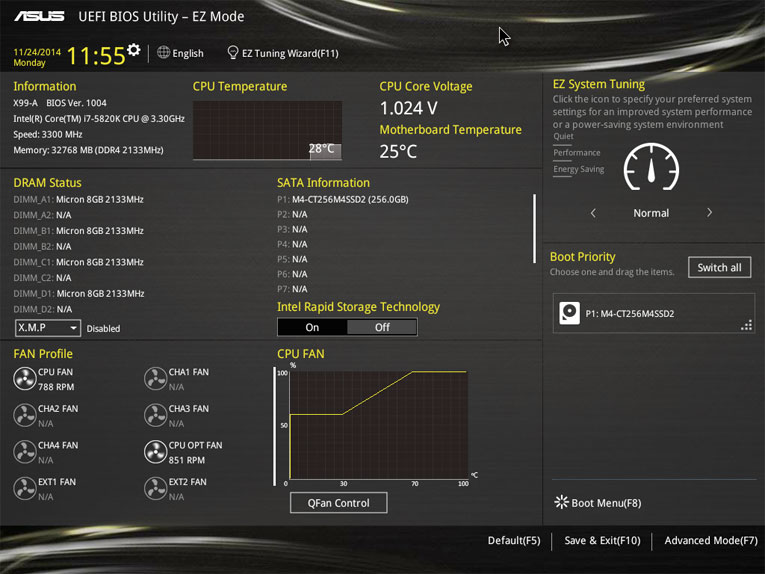
Стартовый режим «EZ Mode» предназначен для выбора базовых параметров работы системы, а для детальной настройки служит полнофункциональный режим «Advanced Mode». Переключение между режимами осуществляется с помощью клавиши «F7», а позже предпочтительный режим можно будет сделать стартовым в настройках.
В режиме «Advanced Mode» над перечнем разделов появилось новое меню, которое позволяет задать время и дату, изменить язык интерфейса, перейти к основным «горячим» возможностям: списку наиболее употребительных параметров «My Favorites» (F3), регулировке вентиляторов «Q-Fan Control» (F6), мастеру настройки «EZ Tuning Wizard» (F11). Опция «Quick Note» (F9) позволяет записать и оставить себе какое-нибудь важное напоминание, а прежний перечень активных «горячих» клавиш теперь скрыт за интуитивно понятной иконкой в виде вопросительного знака, как и раньше его можно вызвать традиционной клавишей F1. Раздел «Main» по-прежнему сообщает базовые сведения о системе, позволяет задать актуальную дату и время, имеется возможность сменить язык интерфейса BIOS, в том числе и на русский, а в подразделе «Security» можно задать пользовательский и администраторский пароли доступа. Однако даже такой небольшой раздел уже перестал умещаться на одной странице, подраздела «Security» на экране не видно, как раньше. Чтобы его найти, нужно прокручивать колесо мышки или перелистывать клавишами, но прежняя подсказывающая полоса прокрутки со стрелками вверху и внизу превратилась в узенькую неприметную полоску без стрелок. Если не знать заранее, то сложно предположить, что изначально показаны не все опции раздела.

Как и раньше, раздел «Main» уже не первый в списке, перед ним находится страница «My Favorites», которая предназначена для того, чтобы собрать в одном месте все наиболее часто используемые вами параметры. Изначально страница пуста, при нажатии на клавишу «F3» выводится перечень разделов BIOS, который можно развернуть и выбрать нужные для сохранения опции. Прежние ограничения на добавление параметров были устранены ещё в предыдущих версиях BIOS, однако раздел «My Favorites» всё ещё остаётся как бы в стороне, его нельзя выбрать в качестве стартового, как, впрочем, и любой другой раздел.
Основная масса необходимых для разгона опций сосредоточена в разделе «Ai Tweaker». Он всегда был немаленький, причём изначально вы видите далеко не полный перечень параметров, поскольку все они задаются платой автоматически, но как только вы переходите к настройке вручную, так сразу появляется множество ранее скрытых за ненадобностью опций.

К примеру, стоит вам только поменять значение параметра «Ai Overclock Tuner» на «X.M.P.», чтобы автоматически изменить параметры работы подсистемы памяти, или на «Manual», так сразу появятся дополнительные опции. Часть параметров традиционно выносится в подразделы, чтобы чрезмерно не загромождать главный. В частности, на отдельную страницу вынесено изменение таймингов памяти, их количество очень велико, однако пользоваться возможностями этого подраздела вполне удобно. Воспользовавшись полосой прокрутки, нетрудно увидеть все тайминги, которые установлены платой для четырёх каналов памяти. Можно поменять лишь несколько из них, например, только основные, оставив для остальных значения по умолчанию.

В отдельный подраздел вынесены опции, появившиеся благодаря цифровой системе питания «DIGI+». Прямо в BIOS можно управлять фирменными энергосберегающими технологиями, позволяющими менять количество активных фаз питания процессора в зависимости от уровня его загрузки. Технологию противодействия падению напряжения на процессоре под нагрузкой «CPU Load-Line Calibration» можно не просто включать или отключать, но и дозировать степень противодействия.
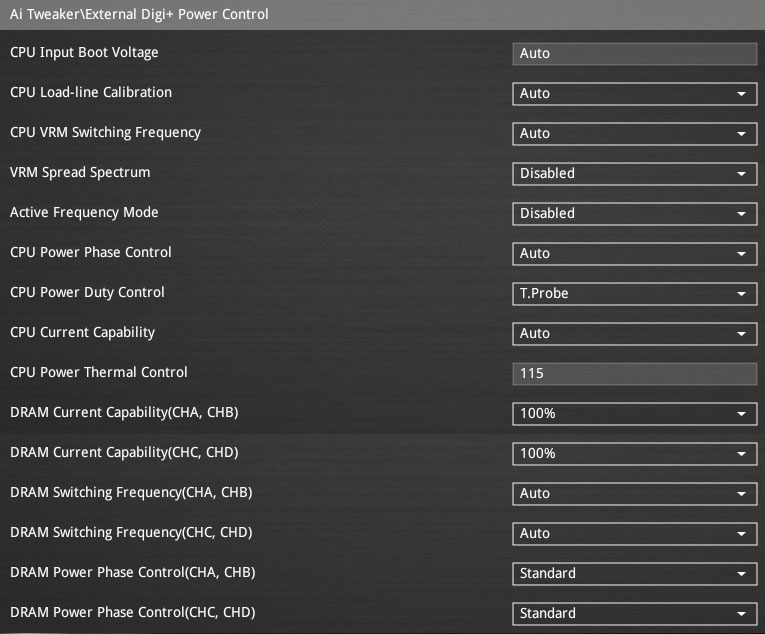
Параметры, относящиеся к встроенному в процессоры преобразователю напряжений, тоже вынесены в отдельный подраздел.
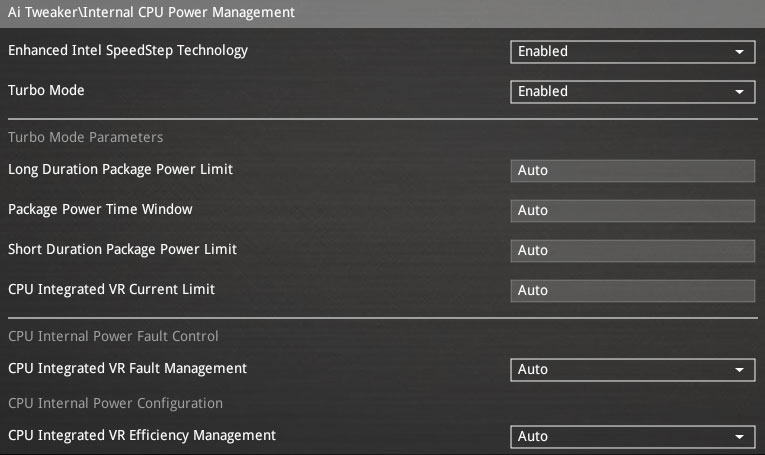
Напряжения в разделе «Ai Tweaker» можно задавать как выше, так и ниже номинала, текущие значения указаны рядом с параметрами, их изменяющими, что очень удобно. При изменении напряжения на процессоре можно выбирать между тремя различными вариантами. Его можно жёстко зафиксировать на определённом значении, можно лишь добавить или убрать необходимую величину в режиме «Offset», а можно использовать адаптивный (интерполяционный) вариант. Подробнее о различиях между тремя способами изменения напряжения на процессоре мы рассказывали в обзоре платы Asus Z87-K. На этом возможности раздела «Ai Tweaker» завершаются, между тем, мы ещё не нашли целую группу очень важных опций, управляющих процессорными энергосберегающими технологиями. Это характерный недостаток не только плат компании ASUSTeK, но и большинства плат других производителей. Корень проблемы лежит в AMI BIOS, который лежит в основе UEFI BIOS современных плат и в его нерациональной базовой компоновке.
Возможности подразделов раздела «Advanced» нам в целом хорошо знакомы и понятны по их названиям. Они позволяют настроить работу набора логики и дополнительных контроллеров, различных интерфейсов.

В подразделе «CPU Configuration» мы узнаём базовые сведения о процессоре и управляем некоторыми процессорными технологиями, к примеру, технологией виртуализации. Однако мы по-прежнему не видим параметров, имеющих отношение к процессорным энергосберегающим технологиям Intel, поскольку они запрятаны ещё глубже, на отдельной странице «CPU Power Management Configuration». Вообще-то изначально на экране видно всего лишь три первых параметра, поскольку для опции «CPU C States» установлено значение «Auto», а все последующие параметры скрыты. Мы специально поменяли значение опции «CPU C States» на «Enabled», чтобы продемонстрировать большое количество ранее спрятанных параметров, доступных для изменения. Они оказывают очень значительное влияние на энергопотребление системы в покое, поэтому лучше задавать их значения вручную, а не оставлять на усмотрение платы. Наибольшее влияние на экономичность системы в покое оказывает значение параметра «Package C-State limit», а максимальным режимом является только C6, а не C7, как у обычных Haswell.

Раздел «Monitor» сообщает текущие значения температур, напряжений и скорость вращения вентиляторов, причём возможности по регулировке скорости вращения вентиляторов очень существенно расширились. Новый параметр «Q-Fan Tuning» позволяет провести калибровку вентиляторов, такая способность впервые появилась в BIOS плат Asus. Для всех вентиляторов можно выбрать предустановленные режимы регулировки количества оборотов из стандартного набора: «Standard», «Silent» или «Turbo», оставить полную скорость вращения, либо подобрать подходящие параметры в ручном режиме. При настройке вручную с помощью параметра «Allow Fan Stop» можно разрешить полную остановку вентилятора. Печальным недостатком многих современных материнских плат была утраченная способность регулировать скорость вращения трёхконтактных процессорных вентиляторов, но теперь эта функция наконец-то вернулась и к платам компании ASUSTeK. Не только все системные, но и оба процессорных разъёма способны снижать скорость вращения при трёхконтактном подключении, а не только отдельные разъёмы, как на платах других производителей. Заметьте, что помимо традиционных температур процессора и платы отдельно указывается температура чипсета, преобразователя питания и температура с дополнительных датчиков, которые можно подключить, а регулировку скорости системных вентиляторов можно поставить в зависимость от любой из этих температур. Контролируется количество оборотов всех вентиляторов, а не только нескольких, как нередко бывает.
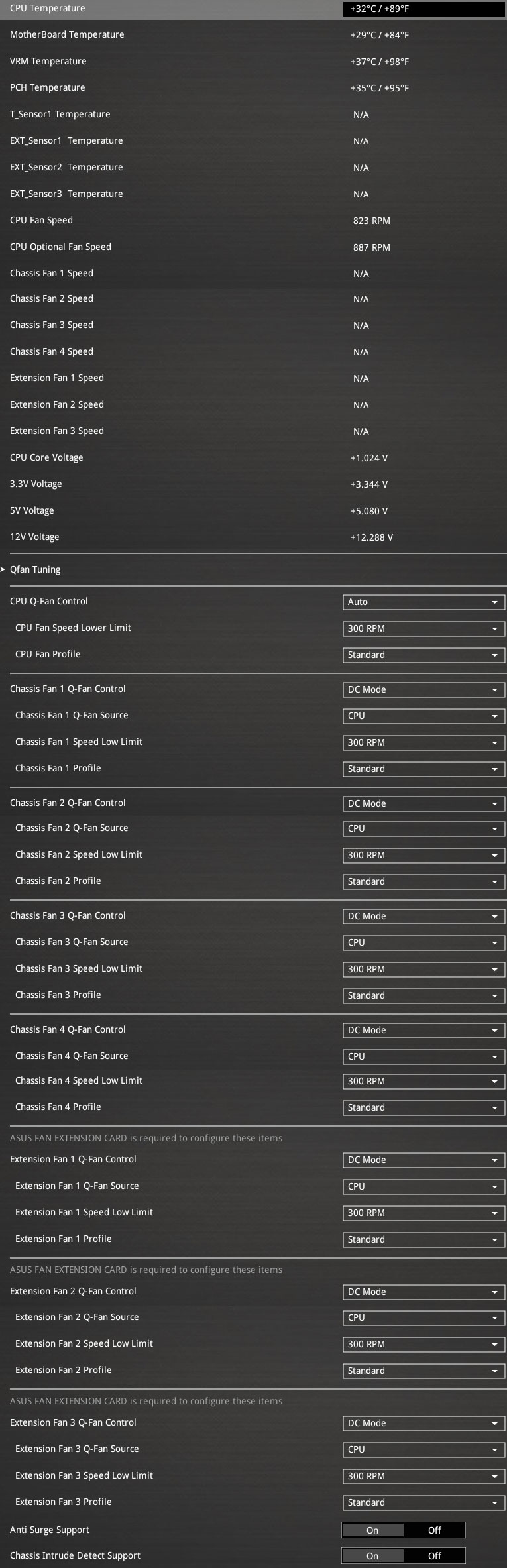
Далее находится раздел «Boot», где мы выбираем параметры, которые будут применяться при старте системы. Здесь, кстати, и нужно менять стартовый режим «EZ Mode» на «Advanced Mode». Заодно на время настройки можно отключить параметр «Fast Boot», чтобы не сталкиваться с проблемами при входе в BIOS из-за того, что плата стартует излишне быстро и просто не успеваешь вовремя нажать на клавишу.
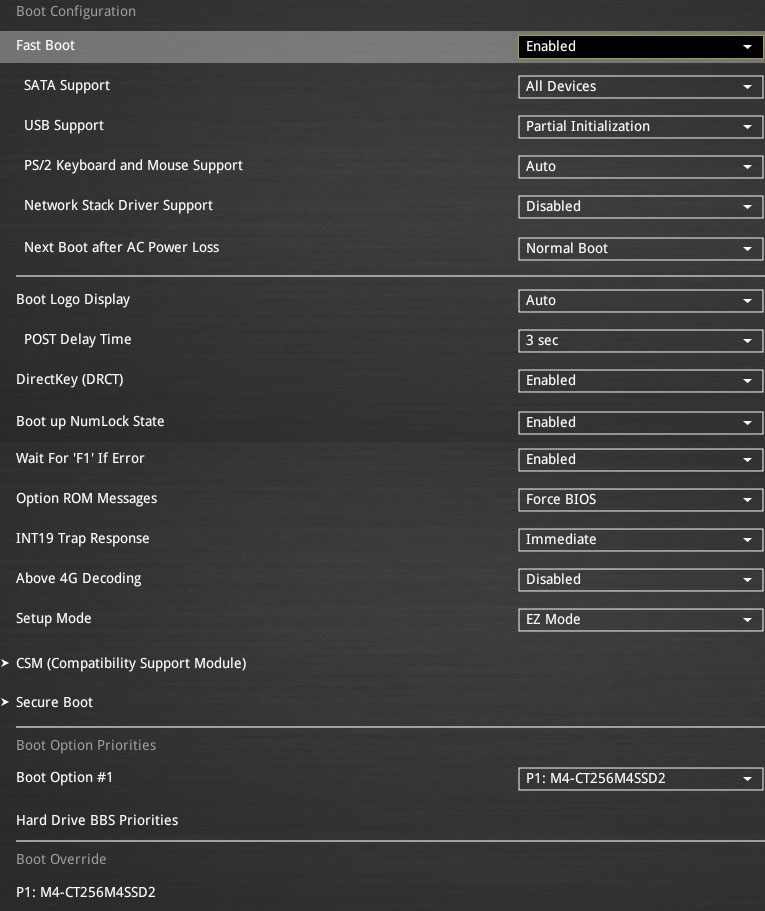
Следующий раздел «Tool» содержит пару крайне важных и регулярно используемых подразделов и пару менее полезных.
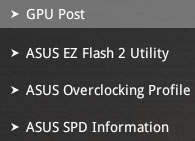
Встроенная утилита для обновления прошивок «Asus EZ Flash 2» является одной из самых удобных и функциональных программ подобного рода. В качестве одного из преимуществ можно отметить поддержку чтения с разделов, отформатированных в системе NTFS. К сожалению, возможность сохранения текущей версии прошивки перед обновлением была вообще ликвидирована.
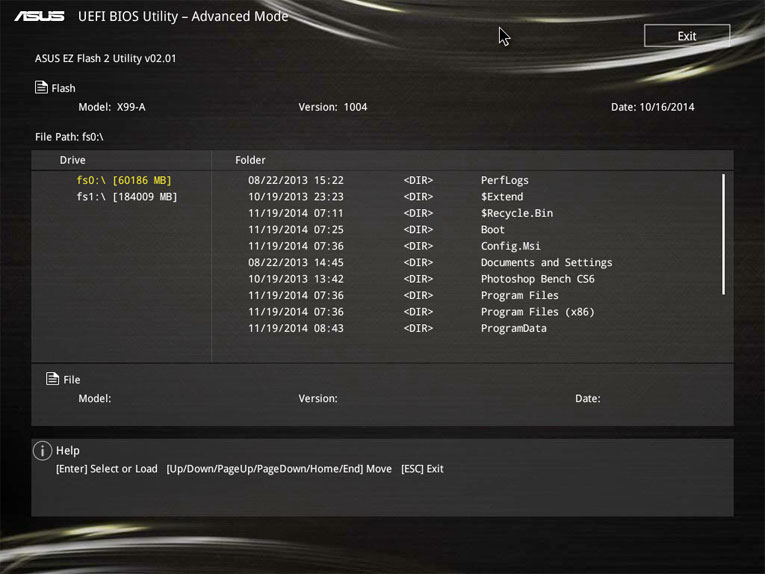
Подраздел «Asus Overclocking Profile» позволяет сохранить и быстро загрузить восемь полных профилей настроек BIOS. Каждому профилю можно дать краткое название, напоминающее о его содержимом. Профилями можно обмениваться, сохраняя их на внешних носителях. Минус в том, что до сих пор не исправлена ошибка, по которой в профилях не запоминается отключение вывода стартовой картинки.

В разделе «Tools» появился подраздел «GPU Post», который позволяет увидеть режим работы разъёмов для карт расширения и изменить его для некоторых из них. Кроме того, остался подраздел «Asus SPD Information», в котором можно ознакомиться со сведениями, зашитыми в SPD модулей памяти, в том числе и с профилями XMP (Extreme Memory Profile). Однако место для этих подразделов выбрано неудачно, ведь настройки режима работы разъёмов и задержки памяти задаются совсем в других подразделах, очень далеко отсюда и пользоваться предоставляемыми сведениями неудобно.
С помощью последнего раздела «Exit» можно загрузить стандартные значения параметров, сохранить сделанные изменения или отказаться от них, однако его возможности с успехом дублируют «горячие» клавиши, так что заходить в него совсем не обязательно. Благодаря клавише «F7» в правом нижнем углу можно всегда вернуться к упрощённому режиму «EZ Mode», там же находится опция «Last Modified», которой отдельной «горячей» клавиши не досталось. Она выводит перечень последних внесённых изменений, он сохраняется даже при перезагрузке или выключении системы. Вы всегда можете посмотреть и вспомнить, какие изменения в настройках BIOS были сделаны в последний раз.
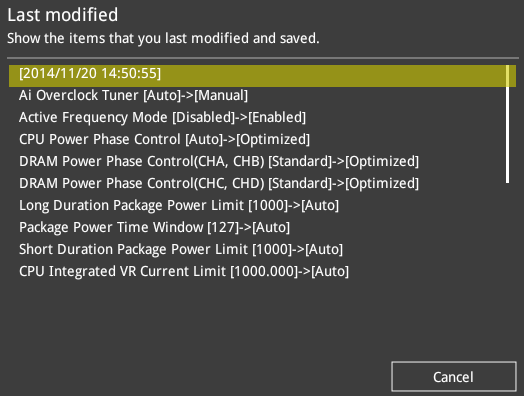
Чрезвычайно удобным оказалось похожее на «Last Modified» всплывающее окошко, которое автоматически показывает перечень изменений при каждом сохранении настроек. Глядя на список, вы легко можете проконтролировать правильность заданных значений, прежде чем применить изменения, убедиться, что нет ошибочных или забытых опций. Кроме того, с помощью этого окошка нетрудно узнать отличия текущих настроек от значений, записанных в профилях BIOS. Загрузив профиль, вы моментально увидите все его основные отличия от заданных ранее параметров в появившемся окне.
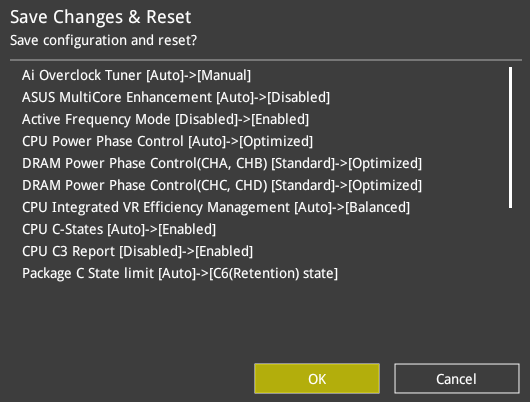
Таким образом, никаких существенных отличий от BIOS плат компании ASUSTeK, основанных на логике Intel Z97, в BOIS платы ASUS X99-A мы не обнаружили. Раньше сразу приходилось отключать мешающую анимацию при смене экранов, но теперь она не используется, а потому из раздела «Tool» исчез уже ненужный параметр «Setup Animator». В этот раздел переместился подраздел «GPU Post», который ранее находился у плат серии «ROG» в разделе «Extreme Tweaker». Заметно сократилось количество опций подраздела «Internal CPU Power Management», относящихся к интегрированному в процессор преобразователю напряжений. Вот, пожалуй, и все отличия, а потому наша оценка BIOS плат компании ASUSTeK девятой серии осталась неизменной.
К плюсам нужно отнести существенную переработку упрощённого стартового режима «EZ Mode», который перестал быть бесполезным. Увеличилось количество доступных для изменения параметров, добавились мастера настройки, которые с помощью нескольких последовательных шагов помогают пользователю получить разогнанную систему или организовать работу RAID-массива. Детальную настройку всё равно лучше проводить в полнофункциональном режиме «Advanced Mode», но стартовый теперь вполне успешно справляется с задачей по начальной, предварительной настройке системы. Кроме того, следует отметить новые расширенные возможности плат ASUS по контролю напряжений и температур, а также регулировке скорости вращения вентиляторов. В этой области платы компании ASUSTeK безоговорочно лидируют, модели других крупных производителей соперничать с ними не в состоянии.
Новые шрифты и цветовая гамма BIOS замечаний не вызывают, но структурные изменения страниц режима «Advanced Mode» оказались скорее негативными. Справа теперь постоянно показывается информация мониторинга: частоты, температуры, напряжения, а контекстные справочные сведения по выбранному параметру переместились вниз. Внизу ничуть не хуже, но помимо этого ведь сверху добавилась новая строка с «горячими» клавишами, а в правом нижнем углу осталась опция «Last Modified» и ссылка «F7» для возврата к упрощённому режиму «EZ Mode». В результате наше поле зрения по ширине увеличилось, но его и раньше вполне хватало, а по вертикали заметно уменьшилось — это существенный недостаток нового дизайна BIOS. Даже относительно небольшие разделы уже перестали умещаться на одной странице, из-за чего скрытые параметры могут остаться незамеченными и не найденными пользователями. Ничуть не лучше ситуация в больших разделах. Из-за сокращённого поля зрения несложно случайно прокрутить или пролистать, а в результате пропустить необходимый параметр или даже целую группу.
Выглядит новый UEFI BIOS иначе, однако никаких глубинных изменений не проведено и это тоже минус. Добавились новые параметры, но общая структура осталась прежней, тот же набор разделов с прежними недостатками. Как и раньше раздел «My Favorites» или любой другой нельзя назначить стартовым, а для чего тогда тратить время на его организацию? Важные параметры, управляющие процессорными энергосберегающими технологиями, по-прежнему скрыты в глубинах BIOS, их трудно найти и до них долго добираться. Подраздел «Asus SPD Information» всё ещё бесполезен, ведь он находится совсем не там, где меняются частоты и задержки оперативной памяти. Мало того, теперь в то же не лучшее место добавился подраздел «GPU Post». Остались даже прежние ошибки, например, профили всё так же не запоминают отключение стартовой картинки. В целом BIOS материнских плат компании ASUSTeK очень хорош, но огорчают мелкие частные недостатки, которые, к сожалению, не исправляются годами.
Конфигурация тестовой системы
Все эксперименты проводились на тестовой системе, включающей следующий набор компонентов:
Материнская плата — ASUS X99-A rev.1.01 (LGA2011-v3, Intel X99, версия BIOS 1004);
Процессор — Intel Core i7-5820K (3.3-3.6 ГГц, 6 ядер, 12 потоков, Haswell-E, 22 нм, 140 Вт, LGA2011-v3);
Память — 4 x 8 ГБ DDR4 PC4-17000 SDRAM Crucial CT4K8G4DFD8213, (2133 МГц, 15-15-15-36, напряжение питания 1,2 В);
Видеокарта — AMD Radeon R9 290 (Hawaii XT, 28 нм, 947/5000 МГц, 4 ГБ 512-битной GDDR5);
Дисковая подсистема —Crucial m4 SSD (CT256M4SSD2, 256 ГБ, SATA 6 Гбит/с);
Система охлаждения — Noctua NH-D14;
Термопаста — Блок питания — [DURL]href=/online.shtml?articles/hardware/tower/28690#07" data-desc="Enhance EPS-1280GA">Enhance EPS-1280GA, 800 Вт;
Корпус — открытый тестовый стенд на базе корпуса Antec Skeleton.
В качестве операционной системы использовалась Microsoft Windows 8.1 Enterprise 64 бит (Microsoft Windows, Version 6.3, Build 9600) с последними дополнениями, комплект драйверов видеокарты AMD Catalyst 14.9.
Несколько слов нужно сказать о текущей конфигурации тестовой системы. Мы используем процессор Intel Core i7-5820K, поскольку для него назначена наиболее приемлемая цена. По сравнению со старшей моделью он оснащён только шестью ядрами с возможностью одновременного исполнения двенадцати вычислительных потоков, а не восемью и, соответственно, с 20 до 15 МБ сократился объём кэш-памяти. Кроме того, вместо 40 линий PCI Express 3.0 он предоставляет системе всего 28. Номинальная частота работы процессора составляет 3,3 ГГц, а максимальная в режиме «Intel Turbo Boost» достигает 3,6 ГГц.
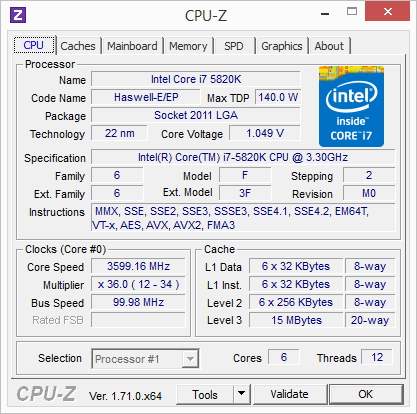
Впрочем, эту цифру вам видеть почти не придётся, чаще всего при работе в обычных приложениях частота составляет 3,4 ГГц.
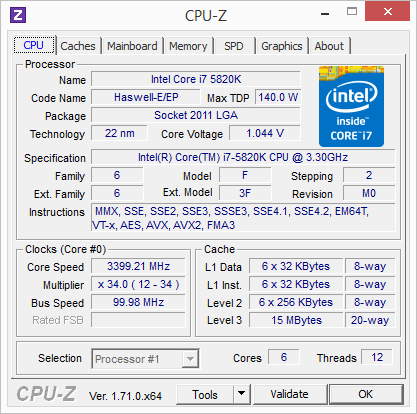
При отсутствии нагрузки процессор переходит в энергосберегающий режим с пониженным напряжением и частотой.
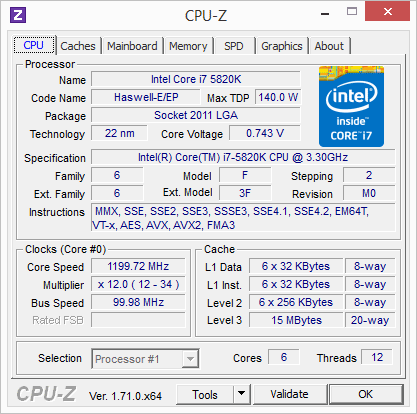
Память DDR4 Crucial CT4K8G4DFD8213 представляет собой комплект объёмом 32 ГБ, который складывается из четырёх модулей ёмкостью 8 ГБ каждый. Это обычная память, не нацеленная специально на разгон, без профилей «X.M.P.» и без радиаторов. Номинальный режим работы памяти — 2133 МГц с задержками 15 при напряжении 1,2 В, тем не менее, при увеличении напряжения до 1,35 В память оказалась способна на разгон до частоты 2750 МГц, что является очень даже неплохим результатом.

Остальные компоненты открытого стенда остались неизменными, слегка обновился набор приложений и условия проведения тестов, но об этом позже.
Нюансы работы и разгона
Сборка тестовых систем на базе материнских плат компании ASUSTeK уже давно не доставляла никаких проблем, вот и на этот раз с моделью ASUS X99-A тоже не возникло никаких сложностей. При старте платы обычно показывают загрузочную картинку, на которой подсказывается, что войти в BIOS можно по нажатию клавиш «Del» или «F2». Однако это стандартные возможности, не требующие напоминаний, а остальные клавиши, индивидуальные для разных производителей, традиционно забыты. К примеру, чтобы вывести меню, позволяющее выбрать стартовое устройство для внеочередной загрузки, платы ASUS используют клавишу «F8». Подсказка была бы как нельзя более уместна и очень пригодилась бы при старте платы, вот только её почему-то до сих пор нет.
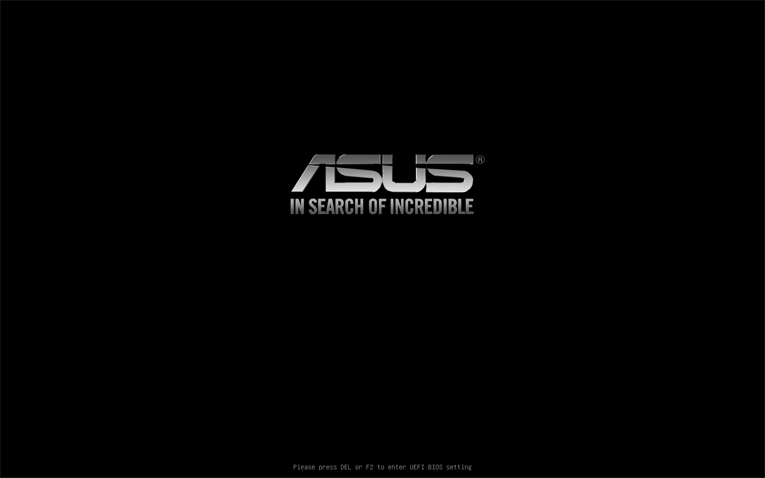
Вывод загрузочной картинки можно навсегда отключить с помощью соответствующей настройки в BIOS или временно, только для текущего старта с помощью клавиши «Tab», о чём нам опять же не напоминают, но появления подсказок мы так и не дождёмся, зато увидим ещё один характерный недостаток. По мере прохождения стартовой процедуры плата выведет на экран много полезной информации о названии модели, версии BIOS, названии процессора, объёме и частоте работы памяти, количестве и типе USB-устройств, а также перечень подключённых накопителей. Однако реальную частоту работы процессора узнать невозможно, плата сообщает лишь номинальную. На самом же деле, его частота будет выше не только при разгоне, но даже при работе в штатном режиме, поскольку под нагрузкой её будет увеличивать технология «Intel Turbo Boost».
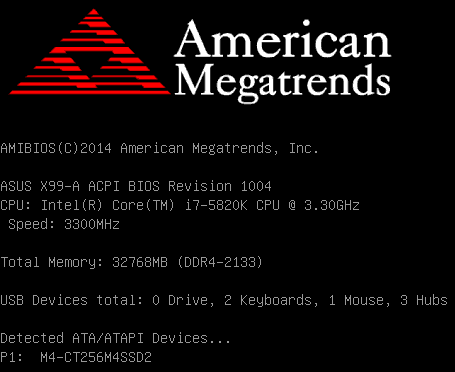
Если же мы разгоняем с повышением базовой частоты, то, неожиданно, плата вдруг начинает правильно отображать частоту работы процессора. Не сильно радует, поскольку мы знаем, что платы компании ASUSTeK, которые относятся к серии «ROG», умеют верно определять не только номинальную, но и реальную частоту работы процессора при любом значении базовой частоты.
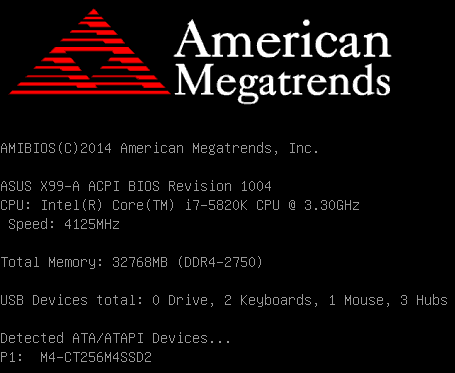
Современные материнские платы стартуют очень быстро, но это достоинство у плат компании ASUSTeK превратилось в очередной недостаток. Только при первом запуске используется такая скорость старта, что у пользователя остаётся возможность войти в BIOS, но последующие перезагрузки происходят настолько быстро, что сделать это уже очень затруднительно и получится далеко не с первой попытки. Специальной кнопки «DirectKey» для входа в BIOS у платы ASUS X99-A нет, но есть пара контактов «DirectKey Connector», к ним можно подключить кнопку «Reset» на системном блоке. Однако принцип работы кнопки «DirectKey» не очень удобен, поскольку вместо перезагрузки с последующим немедленным входом в BIOS она сначала выключает систему, после чего её надо опять включить и лишь тогда «автоматически» окажешься в BIOS. Вместо кнопки можно использовать утилиту «Asus Boot Setting», к её функциональности подобных замечаний нет, но ведь программу нужно предварительно установить, кроме того, она подойдёт только пользователям операционных систем Microsoft Windows. Так что на этапе настройки проще всего вообще обойтись без кнопок и утилит, достаточно отключить в разделе «Boot» параметр «Fast Boot», который работает по умолчанию, чтобы избавить себя от лишних сложностей с входом в BIOS.
Изучаем возможности новой системы, запускаем различные приложения и обнаруживаем, что под нагрузкой благодаря технологии «Intel Turbo Boost» частота процессора повышается, но нередко вскоре падает до штатных 3,3 ГГц.
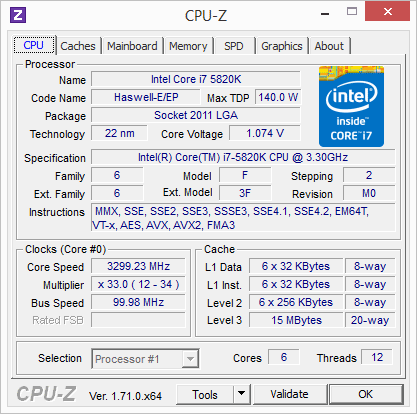
Мы уже сталкивались с этой особенностью плат компании ASUSTeK, но появились отличия. Если раньше частота снижалась только в очень тяжёлых и ресурсоёмких приложениях, таких как Linpack, то теперь она падает даже в обычных, которые создают нагрузку чуть выше среднего, например, при кодировании видео. Кроме того, падение можно было предотвратить, повысив допустимые пределы нагрузки режима «Intel Turbo Boost» в подразделе «Internal CPU Power Management» раздела «Ai Tweaker». Теперь же способов противодействия падению частоты обнаружить не удалось. В последующих обзорах при сравнении с платами других производителей посмотрим, насколько этот недостаток серьёзен и как сказывается на производительности.
Кстати, полностью устарел и стал не нужен параметр «ASUS MultiCore Enhancement», не заметно, что установленное для этой опции значение хоть на что-то влияет. Хотите, чтобы частота работы процессора менялась согласно штатным правилам? Оставьте для параметра «CPU Core Ratio» значение «Auto». Нужен небольшой разгон, чтобы под нагрузкой частота процессора поднималась до максимального значения, предусмотренного технологией «Intel Turbo Boost»? Установите для параметра «CPU Core Ratio» значение «Sync All Cores», а на опцию «ASUS MultiCore Enhancement» можно вообще не обращать внимания.
Ни одна современная материнская плата не обеспечивает полноценной работоспособности процессорных энергосберегающих технологий с настройками по умолчанию. Для влияющих на экономичность в покое параметров обычно устанавливается значение «Auto» или они даже выключены, так что их все необходимо включить вручную. Включаем, но неожиданно обнаруживаем, что система начинает виснуть. Никогда такого не было. Проверяем параметры по одному и выясняем, что к зависаниям приводит самый важный, который обеспечивает наибольшую экономичность, когда для опции «Package C-State limit» устанавливается значение «C6». Сначала под подозрение попал драйвер видеокарты. Система быстро зависала в играх, но порой сразу после установки драйвера AMD Catalyst 14.9. Однако возврат к предыдущей версии драйвера, с которой раньше никогда не было зависаний, проблему не устранил. Тогда стали менять видеокарты, но в результате зависания удалось лишь отсрочить, но не ликвидировать. Менялись блоки питания, процессор, тестировались на ошибки модули памяти, а проблема, как оказалось, заключалась в настройках BIOS, а не в конфигурации системы. Выяснилось, что теперь для работоспособности энергосберегающих технологий необходимо изменить значение «Auto» параметра «Ai Overclock Tuner» на «Manual». Вроде бы мелочь, ещё одна несущественная особенность в череде многочисленных мелких недостатков плат компании ASUSTeK, но на поиск решения и устранение проблемы было потрачено чудовищно много времени.
Далее приступаем к разгону. Любые автоматические системы разгона недостаточно совершенны, поэтому сразу начинаем разгон вручную, чтобы подбором оптимальных значений параметров добиться наиболее высокого, но при этом достаточно экономичного результата. В принципе разгон процессоров Haswell-E проводится почти так же, как обычных Haswell. Есть лишь одно заметное отличие — для достижения частоты работы памяти свыше 2666 МГц необходимо повысить базовую частоту со 100 до 125 МГц или выше. У Haswell-E тоже встроенный преобразователь напряжения, который при изменении напряжения на процессоре начинает его ещё больше завышать. В результате нужно вообще не менять напряжение на процессоре, либо жёстко фиксировать его на необходимом значении. К сожалению, платы компании ASUSTeK на разгон процессора без изменения напряжения оказались неспособны. Лишь отчасти это можно объяснить переходом на базовую частоту 125 МГц. Мы повышаем базовую частоту, поэтому снижаем коэффициент умножения процессора, технология «Intel Turbo Boost» отключается, а ведь именно она регулирует динамическое изменение частоты и подаваемого на процессор напряжения в зависимости от нагрузки. Процессору не хватает напряжения, поэтому он работает нестабильно. Однако и при штатной базовой частоте 100 МГц приемлемых результатов разгона процессора добиться не удалось. Система стартовала только при частоте процессора близкой к номинальной, но работала нестабильно. Чаще всего старт вообще не происходил, видеокарта не инициализировалась, экран оставался чёрным, либо на нём появлялась надпись «Entering BIOS» и всё зависало. Из этого состояния плата самостоятельно выйти была неспособна, требовалось обнуление настроек, именно поэтому очень жаль, что у модели ASUS X99-A нет кнопки «Clear CMOS», перемычка менее удобна, но использовать её приходилось многократно.
Разгон с повышением напряжений тоже занял очень много времени и доставил немало проблем, однако на этот раз вины материнской платы в этом нет. Для проверки стабильности работы я по привычке использовал программу «Prime95», однако она оказалась неподходящей. Система могла часами работать без ошибок, а при следующем старте выдать ошибку через несколько минут или даже вообще не суметь загрузиться. Добиться положительных результатов помог переход на использование программы «LinX». Эта утилита является графической оболочкой к тесту Intel Linpack, она создаёт очень высокую нагрузку на процессор, но никогда не была хороша в тестах стабильности, годилась только для предварительной оценки. Обновлённая модификация программы версии 0.6.5 применяет для вычислений инструкции AVX2 и теперь позволяет с достаточно высокой степенью достоверности определять надёжность работы разогнанного процессора. При увеличении напряжения до 1,215-1,22 В процессор оказался способен на разгон до 4125 МГц.
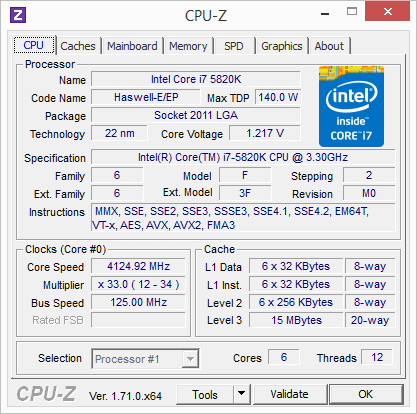
При повышении напряжения до 1,35 В частоту работы памяти удалось поднять до 2750 МГц при сохранении номинальных задержек.

Кстати, обратите внимание, что частота кэш-памяти, обозначаемая утилитой CPU-Z как частота северного моста, составляет 2750 МГц. Эта особенность обнаружилась по ходу тестов, сначала при повышении базовой частоты до 125 МГц частоту кэш-памяти приходилось даже снижать до номинальных 3000 МГц, чтобы она не мешала разгону процессора, но потом вдруг обнаружилось, что её можно только уменьшать и она не может быть выше 2750 МГц. Есть предположение, что частота перестала подниматься после смены процессора. Тесты начинались с процессором Intel Core i7-5960X Extreme Edition, но он был заменён на Core i7-5820K в процессе поиска решения проблем с платами компании ASUSTeK. Просто ещё одна непонятная особенность, которой не было, но она вдруг появилась, а устранить её теперь уже не получается.
При отсутствии нагрузки частота работы процессора снижается, однако напряжение остаётся на заданном и уже излишне высоком в состоянии покоя уровне. Это характерный недостаток процессоров с интегрированным преобразователем питания, с которым приходится мириться при разгоне с повышением и фиксацией напряжения.
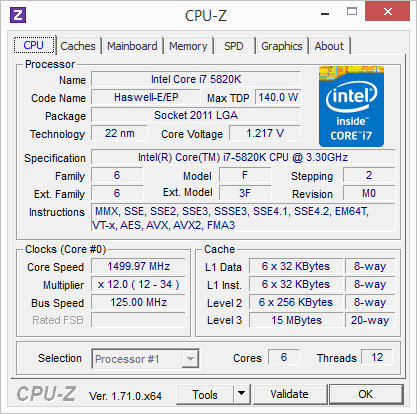
Сравнение производительности
Сравнение материнских плат по скорости традиционно проводится в двух режимах — когда система работает в номинальных условиях, а также при разгоне. Первый вариант интересен с той точки зрения, что позволяет выяснить, насколько удачно материнские платы работают с параметрами по умолчанию. Известно, что значительная часть пользователей не занимается тонкой настройкой системы, они лишь устанавливают в BIOS стандартные значения параметров, которые оптимальными не являются, а больше ничего не меняют. Вот и мы сначала измеряем скорость работы систем в программах различного назначения и в компьютерных играх, почти никак не вмешиваясь в заданные платами по умолчанию настройки. Поскольку соперниц для сравнения у платы ASUS X99-A пока нет, на диаграммах представлены отсортированные по уровню производительности результаты, показанные системой при работе в номинальном режиме и при разгоне.
Утилита «LinX» является графической оболочкой к тесту Intel Linpack, она создаёт очень высокую нагрузку на процессор, отчего нередко используется для оценки стабильности разгона или эффективности систем охлаждения. В процессе вычислений программа выдаёт результат в виде «Flops» (FLoating-Point Operations Per Second) — количестве операций с плавающей запятой в секунду. Поскольку производительность современных систем очень велика, то для удобства используются гигафлопсы, гига — это десять в девятой степени.
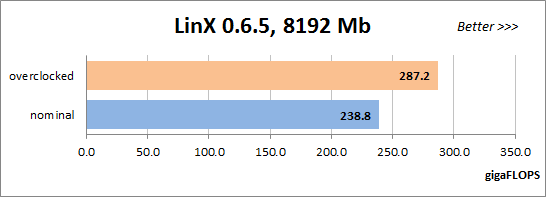
В тесте для измерения скорости фотореалистичного трёхмерного рендеринга Cinebench 15 мы пятикратно проводим процессорные тесты и усредняем полученные результаты.

Утилита Fritz Chess Benchmark используется в тестах уже очень давно и отлично себя зарекомендовала. Она выдаёт хорошо повторяющиеся результаты, производительность отлично масштабируется в зависимости от количества используемых вычислительных потоков.
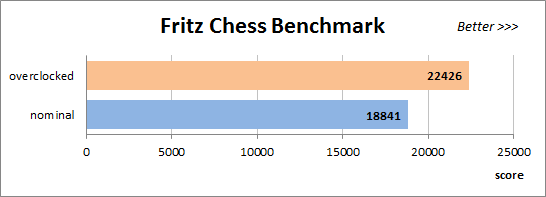
Тест x264 FHD Benchmark v1.0.1 (64bit) позволяет оценить производительность системы в скорости кодирования видео по сравнению с имеющимися в базе результатами. Оригинальная версия программы с кодером версии r2106 позволяет применять для кодирования процессорные инструкции AVX, мы же заменили исполняемые библиотеки на версию r2334, чтобы получить возможность использовать новые инструкции AVX2, появившиеся у процессоров Haswell. Усреднённые результаты пяти проходов представлены на диаграмме.

Измерение производительности в Adobe Photoshop CC мы проводим с использованием собственного теста, представляющего собой творчески переработанный Retouch Artists Photoshop Speed Test, включающий типичную обработку четырёх 24-мегапиксельных изображений, сделанных цифровой камерой.
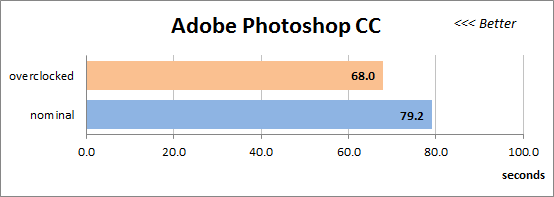
С помощью популярного архиватора WinRAR 5.20 Beta 4 проводится измерение времени, потраченного на упаковку дистрибутива программы Adobe Photoshop CC, а полученные результаты усредняются. Как и в предыдущем тесте, чем быстрее выполнен комплекс действий, чем меньше результат, тем лучше.

Обновлённая компьютерная игра «Metro: Last Light Redux» позволяет в полной мере воспользоваться возможностями современных видеокарт. На диаграмме представлены результаты пятикратного прохождения встроенного теста при максимальных настройках качества картинки и разрешении экрана 1920x1080.
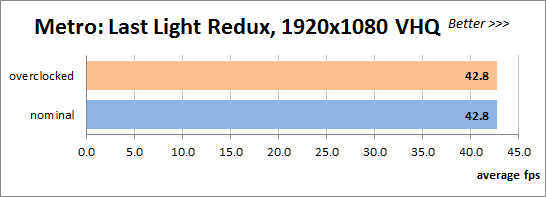
Гонки «F1 2013» были заменены на более красивую и требовательную к графической подсистеме компьютера игру того же жанра — «GRID Autosport». При разрешении 1920x1080 мы установили на максимум все настройки и дополнительно включили все доступные функции улучшения качества изображения. Встроенный в игру тест проводится пятикратно, а результаты усредняются.
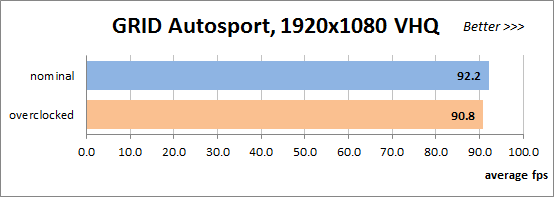
Новая версия игры «Thief» не получила высоких оценок, но графика выполнена очень качественно, имеется встроенный тест производительности, а дополнительно можно задействовать технологию AMD Mantle. Как и в других играх, используется встроенный тест производительности при максимальных настройках качества и разрешении 1920x1080.

Обратите внимание, что раньше мы использовали средние или даже низкие настройки качества в играх, чтобы был заметен прирост скорости от разгона процессора. Однако снижать качество или уменьшать используемое разрешение экрана имеет смысл только в том случае, когда видеокарта слабая, её производительности не хватает, а количества кадров в секунду недостаточно для комфортной игры. Прибегать к подобным мерам только для того, чтобы показать прирост скорости от разгона нет смысла. Наоборот, теперь наглядно видно, что при наличии хорошей видеокарты и производительного процессора в его разгоне нет необходимости, когда речь идёт о компьютерных играх.
Замеры энергопотребления
Измерение энергопотребления систем при работе в номинальном режиме и при разгоне проводится с помощью прибора Extech Power Analyzer 380803. Устройство включается перед блоком питания компьютера, то есть измеряет потребление всей системы «от розетки», за исключением монитора, но включая потери в самом блоке питания. Результаты на диаграммах отсортированы по мере роста потребления.
При замере потребления в покое система бездействует, мы дожидаемся полного прекращения послестартовой деятельности и отсутствия обращений к накопителю.

С настройками по умолчанию материнская плата ASUS X99-A при отсутствии нагрузки потребляет 54 Вт. Если включить все процессорные энергосберегающие технологии, принудительно активировать в настройках BIOS все опции группы CPU C-State, которые по умолчанию установлены в «Auto» или даже отключены, то потребление снижается до 50 Вт. Несмотря на фиксацию напряжения при разгоне, энергопотребление систем на базе процессоров Haswell вообще не менялось или возрастало на символический один ватт. К сожалению, для процессоров Haswell-E это правило уже не срабатывает, потребление возрастает значительно. Отчасти это объясняется отсутствием наиболее глубоких уровней энергосбережения, отчасти необходимостью разгона с повышением базовой частоты. При этом требуется увеличивать напряжение не только на процессоре и памяти, ещё и на кэш-памяти, и на системном агенте.
Утилита «LinX» является графической оболочкой к тесту Intel Linpack, а используемая нами модификация программы версии 0.6.5 применяет для вычислений инструкции AVX2. Эта программа обеспечивает нагрузку гораздо выше типичной, к примеру, потребление системы при работе обычных программ не свыше 200, а всего лишь в районе 150 Вт и лишь при разгоне переваливает за 200, но остаётся очень далеко от 300 Вт.

Тем не менее, нужно добавить, что для суммарной оценки уровня потребляемой системой энергии следует обязательно загрузить работой видеокарту, а итоговый результат будет зависеть от её мощности. В тестах энергопотребления мы используем лишь процессорную нагрузку, если же замерить потребление энергии при работе дискретной видеокарты AMD Radeon R9 290 в играх, то общее энергопотребление системы существенно превысит 300 Вт, приближаясь к 350 Вт при работе в номинальном режиме и превышая это значение при разгоне.
Итоговые таблицы
Графики и диаграммы позволяют наглядно оценить разницу, но для точной количественной оценки полезно дополнить сравнение таблицами. Давайте посмотрим, какой рост производительности и энергопотребления мы получили при переходе от номинального режима работы процессора и памяти к их разгону на материнской плате ASUS X99-A. За 100 % принята скорость и потребление системы, работающей в штатном режиме.

Процессор удалось разогнать более чем на 20 %, разгон памяти приближается к 30 %, что очень даже неплохо. Вычислительные задачи демонстрируют прирост на уровне 20 %, эта цифра снижается, если на производительность оказывают влияние и другие факторы, например, скорость обмена данными накопителя. Кроме того, нужно учитывать, что материнские платы компании ASUSTeK при работе в номинальном режиме сбрасывают частоту процессора при высокой нагрузке, а противодействия этому негативному эффекту найдено не было. То есть у плат других производителей, не подверженных этому недостатку, рост скорости в таких задачах, как LinX или x264 FHD Benchmark будет даже ниже, хотя плату ASUS X99-A в этих тестах они должны обогнать. За прирост скорости в районе 20 % или даже меньше пришлось заплатить ростом потребления в покое на 8,5 %, но под нагрузкой потребление возросло более чем на треть. Неэффективно. Кроме того, при использовании качественных режимов в играх вообще нет роста производительности, возрастает только энергопотребление системы.
Небольшой отрицательный прирост в игре «Thief» объясняется естественной неточностью измерений, результаты прохождения тестов неодинаковы и могут немного отличаться. То же самое относится к игре «GRID Autosport», только разница больше из-за особенностей самого теста. Если в других играх встроенный тест содержит одну и ту же заранее заданную последовательность действий, то в «GRID Autosport» всё совсем не так. Каждый раз гонка проходит случайным образом, один раз вы приходите первым, другой раз где-то в середине или в конце. Ваш персонаж может чисто пройти трассу, но может ошибиться, его может развернуть. Периодически меняется вид, иногда он из машины, иногда от третьего лица, из-за всего этого разброс результатов получается несколько выше обычного.
Послесловие
Всегда непросто оценивать материнскую плату, когда нет равноценного объекта для сравнения. Тем не менее, из-за различного рода сложностей и проблем срок тестирования модели ASUS X99-A оказался гораздо больше обычного, а за это время мне удалось бегло посмотреть на платы компаний Gigabyte и MSI. В результате от платы компании ASUSTeK я далеко не в восторге. Всё не настолько плохо, чтобы отговаривать вас от покупки, но и склонять к приобретению тоже нет ни малейшего желания. Формально отличий от прежних плат ASUS на наборах логики девятой серии не так уж много, а ведь они были лучшими по сравнению с моделями других производителей. Плата ASUS X99-A неплохо выглядит, у неё удобный дизайн и хороший набор возможностей. Есть безусловные преимущества перед платами других компаний, например, на сегодняшний день у плат ASUS наиболее функциональная система мониторинга и регулировки скорости вращения вентиляторов. К сожалению, никто не торопится исправлять мелкие, но многочисленные традиционные недостатки плат компании ASUSTeK. Наоборот, к ним добавился ещё один такой же незначительный минус и несколько недостатков посерьёзнее, но это же не критично? Увы, серьёзно и критично.
Новый пользователь платы ASUS не увидит подсказок на загрузочном экране и не сможет изменить порядок загрузки. Он не узнает при старте, на какой частоте работает его процессор, а если сразу не отключит ускоренную загрузку, то впоследствии не сможет войти в BIOS. Он не в курсе, что для полной работоспособности энергосберегающих технологий нужно менять значение параметра «Ai Overclock Tuner». Впрочем, вряд ли он вообще найдёт необходимые параметры группы «C-State», ведь их в разделе «Ai Tweaker» нет, они запрятаны в глубинах раздела «Advanced». Только для того, чтобы нормально пользоваться платой компании ASUSTeK, уже нужно знать и помнить массу различных нюансов и особенностей, их количество только возрастает, когда мы приступаем к разгону. Разве такой сложной, непонятной и неудобной должна быть хорошая материнская плата? Если нет, то, наверно, эта плата не так уж и хороша? Проблема совсем не в том, что нам попался неудачный экземпляр платы или эта модель получилась не лучшей, но с остальными всё в порядке. Материнская плата ASUS X99-DELUXE, которая тоже прошла предварительную проверку, во многом не похожа на плату ASUS X99-A, у этих моделей существенно отличается набор возможностей, но по поведению, по особенностям настройки и разгона платы совершенно одинаковы. Платы других производителей тоже не идеальны, у них свои недостатки и недоработки, но у них нет такого количества мелких и не очень минусов, как у плат компании ASUSTeK.
Достаточно лишних слов и эмоций. Я уже давно выставляю платам оценки по итогам обзора, давайте теперь сделаем это вместе. Всё очень просто — система пятибалльная и каждая плата изначально получает 5 баллов. Впрочем, такую оценку заслуживает только идеальная плата без недостатков или модель с какими-то особенно выдающимися достоинствами. Так что полбалла сразу вычитаем за набор характерных минусов плат компании ASUSTeK: неинформативный стартовый экран, неспособность отображать реальную частоту работы процессора, мешающее войти в BIOS ускорение загрузки, нерациональную структуру BIOS. К этому списку добавляется новый мелкий минус в виде необходимости менять значение параметра «Ai Overclock Tuner» для полной функциональности процессорных энергосберегающих технологий. Несмотря на то, что на поиск решения было затрачено чудовищно много времени, по сути, это всего лишь очередная мелкая особенность, которая больше не доставит проблем во время тестирования других плат компании ASUSTeK, так что дополнительно снижать оценку не будем, хотя очень хочется.
Осталось несколько недостатков серьёзнее. Платы ASUS лишились способности разгонять процессоры без изменения напряжения, не найден способ предотвращения падения частоты процессора под нагрузкой, как и большинство других плат компании ASUSTeK на логике Intel X99, модель ASUS X99-A наделена неполноценным разъёмом M.2. Первый недостаток препятствует наиболее рациональному и оптимальному с точки зрения энергопотребления способу разгона процессора. Второй снижает производительность при работе в номинальном режиме и нагрузках чуть выше среднего уровня. Третий сделал плату несовместимой с накопителями SSD формата M.2, осуществляющими обмен данными по протоколу SATA. За каждый из недостатков снимаем по половине балла, в сумме вычитаем полтора и получаем итоговую оценку 3. Вроде бы не так уж мало, но материнские платы ведущего производителя, каким является компания ASUSTeK, обычно получали 4 или 4,5 балла, так что 3 балла — это явно не та оценка, которой можно гордиться. В последующих обзорах мы сможем точнее определить место модели ASUS X99-A среди других плат, а пока приходится довольствоваться этим далеко не самым лучшим результатом.